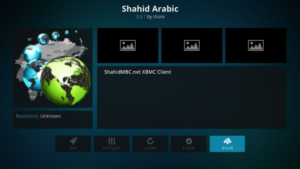Zwietrachtrollen: Rolle hinzufügen, verwalten und löschen
Zwietrachtrollen: Discord ist die Sprach- und Text-Chat-Lösung und heutzutage die Wahl unter Online-Spielern. Dies liegt daran, dass es so schrecklich konfigurierbar ist und verschiedene Auswahlmöglichkeiten und Einstellungen bietet, dass Benutzer fast alles tun können, was sie in der App wollen. Der Nachteil ist jedoch, dass das Zuweisen der entsprechenden Berechtigungen zu Personen eine enorme Aufgabe sein kann. In Discord gibt es 13 Berechtigungen auf Serverebene, 9 Textberechtigungen und 7 Sprachberechtigungen. Außerdem ist jede dieser Berechtigungen eine binäre Option, sodass 536.870.912 mögliche Kombinationen von Berechtigungen möglich sind.
DISCORD ROLES

Geben Sie die ein Rolle. In Discord wird eine Rolle als eine Reihe von Berechtigungen mit einem Namen definiert. Beispielsweise gibt es eine Standardrolle namens @jeder, Dies bietet eine Vielzahl grundlegender Berechtigungen wie das Sprechen auf dem Server und das Lesen der Nachrichten, jedoch ohne Administratorrechte. Außerdem erstellt ein Serveradministrator eine Rolle mit dem Namen Moderator Dies fügt die Möglichkeit hinzu, andere Benutzer stummzuschalten oder zu sperren. Benutzern können auch verschiedene Rollen zugewiesen werden, und sie haben immer die größte Kombination von Rollenbefugnissen.
DISCORD-ERLAUBNISSE
Es gibt 29 Berechtigungen für Discord, die in allgemeine Berechtigungen, Textberechtigungen und Sprachberechtigungen unterteilt sind. Wir werden Sie kurz über jede Erlaubnis informieren:
ALLGEMEINE ERLAUBNISSE
Administrator:
Die Administratorberechtigung erlaubt alle auf dem Server vorhandenen Berechtigungen. Dies ist eine sehr gefährliche Zugriffsberechtigung, da sie viel Leistung bietet.
Überwachungsprotokoll anzeigen:
Mit dieser Berechtigung kann der Benutzer die Überwachungsprotokolle des Servers lesen.
Server verwalten:
Der Benutzer kann den Servernamen ändern oder in eine andere Region verschieben.
Rollen verwalten:
Mit dieser Berechtigung kann der Benutzer neue Rollen erstellen und Rollen bearbeiten, für die keine Berechtigung zum Verwalten von Rollen aktiviert ist.
Kanäle verwalten:
Es ermöglicht dem Benutzer, Kanäle auf dem Server zu erstellen, zu bearbeiten und zu löschen.
Kick Mitglieder:
Mit Kick Members kann der Benutzer Mitglieder vom Server werfen.
Zeitüberschreitung der Verbindung zum Server Apex-Legenden
Verbotsmitglieder:
Mit dieser Berechtigung kann der Benutzer Mitglieder vom Server verbannen.
Sofortige Einladung erstellen:
Es ermöglicht dem Benutzer, andere Benutzer zum Server einzuladen.
Spitznamen ändern:
Der Benutzer kann seinen eigenen Spitznamen ändern.
Spitznamen verwalten:
Mit dieser Berechtigung kann der Benutzer auch die Spitznamen anderer Benutzer ändern.
Emojis verwalten:
Mit dieser Berechtigung kann der Benutzer Emojis auf dem Server verwalten.
Webhooks verwalten:
Es ermöglicht dem Benutzer das Erstellen, Bearbeiten und Löschen von Webhooks.
Lesen Sie Textkanäle und sehen Sie Sprachkanäle:
Es gewährt dem Benutzer das Lesen der Nachrichtenkanäle.
TEXTERLAUBNISSE
Sende Nachrichten:
Es ermöglicht dem Benutzer, Nachrichten im Text-Chat zu senden.
TTS-Nachrichten senden:
Mit der Berechtigung kann der Benutzer Text-zu-Sprache-Nachrichten senden.
Nachrichten verwalten:
Mit Nachrichten verwalten kann der Benutzer Nachrichten von anderen Benutzern löschen oder anheften.
Links einbetten:
Mit dieser Berechtigung kann der Benutzer Hyperlinks in den Chat einbetten.
Dateien anhängen:
Ermöglichen Sie dem Benutzer, Dateien im Chat anzuhängen.
Nachrichtenverlauf lesen:
Ermöglichen Sie dem Benutzer, einen Bildlauf durchzuführen und auf vorherige Nachrichten zuzugreifen.
Erwähnen Sie alle:
Es ermöglicht dem Benutzer, Push-Benachrichtigungen für die Mitglieder des Kanals zu überprüfen.
Verwenden Sie externe Emojis:
Ermöglichen Sie Benutzern die Verwendung von Emojis von anderen Servern.
Reaktionen hinzufügen:
Außerdem kann der Benutzer einer Nachricht neue Reaktionen hinzufügen.
STIMMEERLAUBNISSE
Verbinden:
Gewähren Sie dem Benutzer, eine Verbindung zum Sprachkanal herzustellen (d. H. Zu hören).
Sprechen:
Es ermöglicht einem Benutzer, auf dem Sprachkanal zu sprechen.
Stumme Mitglieder:
Ermöglichen Sie dem Benutzer, die Sprechfähigkeit eines anderen Benutzers auszuschalten.
Gehörlose Mitglieder:
Erteilen Sie dem Benutzer außerdem die Berechtigung, die Fähigkeit eines anderen Benutzers zum Abhören des Kanals zu deaktivieren.
Mitglieder verschieben:
Es ermöglicht dem Benutzer, andere Mitglieder von einem Kanal auf einen anderen zu verschieben.
Sprachaktivität verwenden:
Gewähren Sie dem Benutzer Zugriff zum Sprechen, ohne Push-to-Talk zu verwenden.
Priority Speaker:
Ermöglichen Sie Benutzern, die Lautstärke anderer Benutzer zu verringern, wenn dieser Benutzer spricht, damit ihre Wörter auf dem Kanal lauter werden.
WIE MAN ROLLEN IN DISCORD HINZUFÜGT

Das ordnungsgemäße Einrichten Ihrer Rollen ist der Schlüssel zum Verwalten Ihrer Benutzer auf einem Discord-Server. Es ist auch eine gute Idee, die grundlegenden Rollen zu erstellen, bevor Sie überhaupt Personen zum Server einladen. Sie können auch zurückgehen und neue Rollen hinzufügen oder alte Rollen neu konfigurieren, sobald Sie im Geschäft sind.
- Melden Sie sich bei Discord an und dann auf Ihren Server zugreifen.
- Wählen Sie den kleinen Dropdown-Pfeil rechts neben dem Servernamen und tippen Sie auf Servereinstellungen.
- Tippen Sie im linken Bereich auf Rollen. Jetzt sollten Sie eine einzelne Rolle mit dem Namen @everyone sehen.
- Tippen Sie auf das Symbol +, um eine Rolle hinzuzufügen.
- Weisen Sie der Rolle einen beschreibenden Namen und eine Farbe zu.
- Überprüfen Sie außerdem alle 28 Berechtigungen, und aktivieren Sie nur die Berechtigungen, die dieser Rolle zugeordnet werden sollen.
- Wählen Sie Änderungen speichern.
- Wiederholen Sie diesen Vorgang für jede neue Rolle, die Sie erstellen möchten.
Durch Zuweisen der verschiedenen Berechtigungsstufen zu verschiedenen Rollen können Sie eine vertrauenswürdige Hierarchie erstellen. Sie können Neulingen auch niedrigere Rollen und denen, die Sie gut kennen, höhere Rollen zuweisen.
So weisen Sie einem Benutzer eine Rolle zu:
- Wählen Sie im rechten Bereich einen Benutzer aus, den Sie bearbeiten möchten.
- Wählen Sie das kleine + unter dem Benutzernamen und wählen Sie die Rolle aus dem Menü.
- Wiederholen Sie dies nun für jeden Benutzer auf Ihrem Server.
Sie können Rollen auch effizienter hinzufügen, indem Sie mit der rechten Maustaste auf den Benutzer klicken. Wählen Sie Rollen und tippen Sie dann auf die Rolle (n), die Sie im Flyout-Menü hinzufügen möchten.
Stellen Sie sicher, dass Sie für jeden Benutzer so viele Rollen hinzufügen können, wie Sie möchten.
WIE MAN ROLLEN IN DISCORD VERWALTET
Das Verwalten von Rollen in Discord entspricht dem Erstellen von Rollen. Sie können bei Bedarf auch weitere Rollen hinzufügen und die Berechtigungen in den einzelnen Rollen ändern. Wenn Ihre Gesellschaft wächst, können Sie auch andere hinzufügen. Da Rollen jedem Benutzer einzeln hinzugefügt werden müssen, ist es auch am effektivsten, Ihre Zeit zu nutzen, um so viele Richtlinienentscheidungen Ihres Servers wie möglich in die Rolle @jeder zu übertragen. Damit Benutzer standardmäßig die Berechtigungen erteilen, die sie haben sollen.

Denken Sie auch an die linke Spalte auf der Seite Rollen, in der die Namen aller von Ihnen erstellten Rollen angezeigt werden. Benutzernamen auf dem Server zeigen die Farbe der höchsten Rolle an, die einem Benutzer zugewiesen wurde.
WIE MAN ROLLEN IN DISCORD LÖSCHT
In seltenen Fällen müssten Sie eine Rolle in Discord löschen, da Sie sie einfach nicht zuweisen konnten. Wenn Ihr Konto jedoch mit nicht verwendeten Rollen unübersichtlich wird, können Sie diese wie folgt löschen.
- Wählen Sie den kleinen Dropdown-Pfeil neben Ihrem Server und wählen Sie Servereinstellungen.
- Wählen Sie im linken Bereich Rollen aus und wählen Sie die Rolle aus, die Sie löschen möchten.
- Scrollen Sie nach unten und tippen Sie auf die Schaltfläche [Rollenname] löschen.
- Bestätigen Sie durch Tippen auf OK.
MEHR INFORMATIONEN
Die Rollenverwaltung ist ein schwieriger Teil der Organisation eines Discord-Servers, insbesondere für Benutzer.
Stellen Sie sicher, dass auf einem bestimmten Server maximal 250 verschiedene Rollen vorhanden sind. Dies sollte praktisch keine Einschränkung sein, aber definieren Sie nicht jede mögliche Kombination von Berechtigungen, die Sie jemals verwenden möchten. Außerdem gehen Ihnen schnell und effizient die Rollen aus, wenn Sie dies tun. Konzentrieren Sie sich außerdem auf das, was die *Sozial* Funktion einer bestimmten Rolle ist.
Stellen Sie sicher, dass Sie Feedback von Ihren Benutzern und insbesondere von den Moderatoren öffnen, die Sie auswählen, um den Server auszuführen. Wenn sie Ihnen wiederholt mitteilen, dass sie bestimmte Berechtigungen wünschen, tun sie dies wahrscheinlich auch.
Fazit:
Für weitere Fragen und Fragen lassen Sie es uns im Kommentarbereich unten wissen. Schreiben Sie auch einen Kommentar, wenn Sie etwas teilen möchten.
Bis dann! Lächle weiter
Lesen Sie auch: So steigen Sie in Steam Fast-Steps im Detail auf